Sdílená aplikace Časovač pro schůzky Webex a webináře Webex
 Zpětná vazba?
Zpětná vazba? 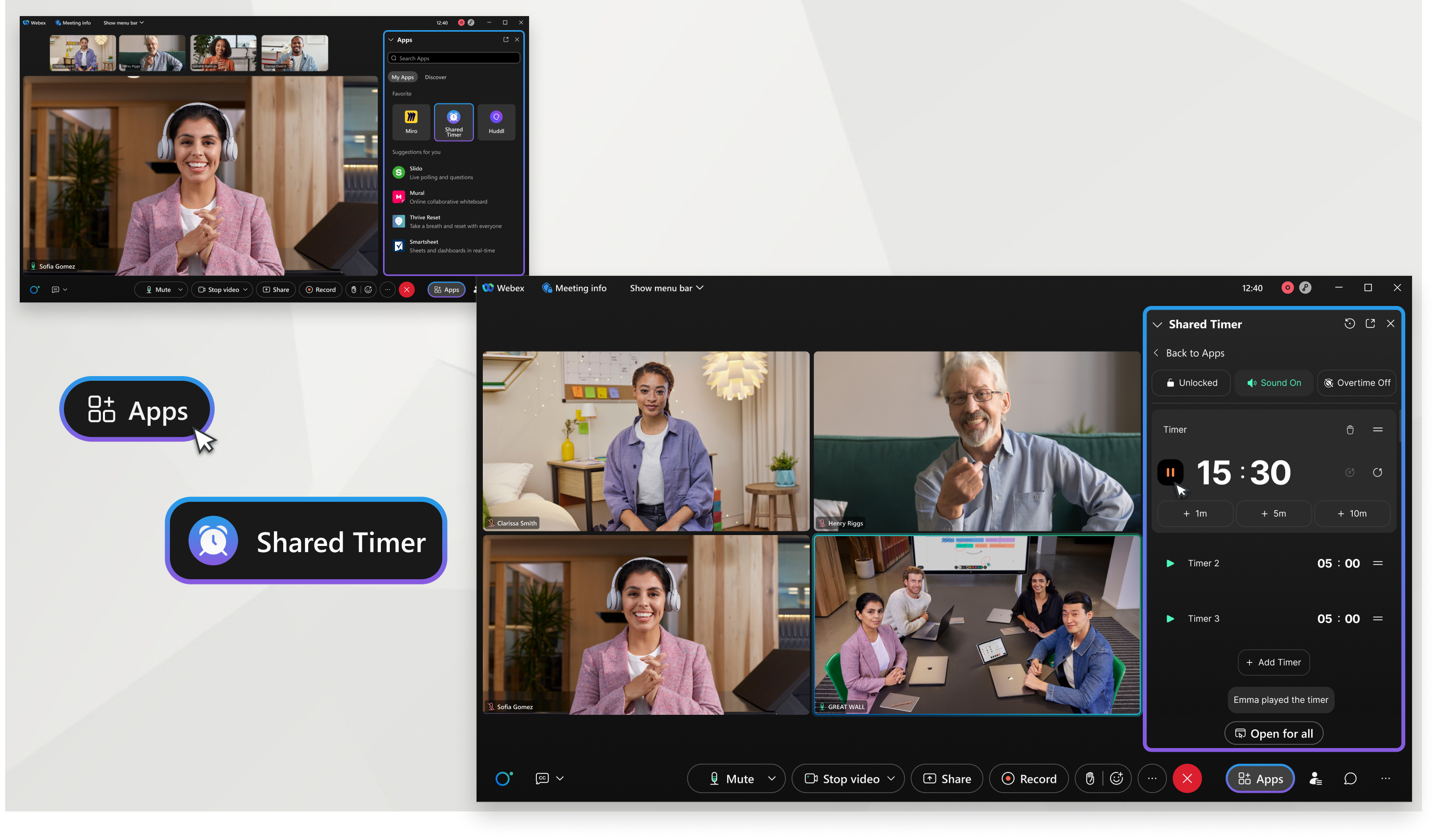
Přidání sdíleného časovače
Uživatelé Webexu mohou přidat aplikaci Sdílený časovač prostřednictvím centra aplikacíWebex.
Vložené aplikace musí zapnout správce. Další informace najdete v tématu Vložené aplikace ve Webexu.
Použití sdíleného časovače
Hostitel schůzky
Hostitel schůzky může uzamknout nebo odemknout ovládací prvky časovače pro všechny účastníky ke správě jejich interakce s aplikací. Možnosti hostitele:
-
Přidání nebo úprava názvu časovače
-
Nastavení časovače pro předdefinovanou nebo vlastní dobu
-
Přidat aktivnímu časovači rychleji více času tlačítkem +1, +5 nebo +10 minut
-
Přidejte až 10 časovačů a přetažením změňte pořadí
-
Spustit, pozastavit, restartovat a odstranit časovač
-
Resetování časovače na předchozí dobu trvání nebo na 00:00
-
Povolte přesčas, aby časovač mohl pokračovat v započítávání za 00:00 a do záporného času
-
Zobrazit kanál aktivity
-
Ztlumit/zrušit ztlumení zvukového signálu
-
Zapnutí možnosti Otevřít pro všechny nebo zavření relace
Účastníci
Ve výchozím nastavení umožňuje možnost Otevřít pro všechny účastníkům zobrazit časovač a pracovat s ním. Hostitel však může přístup omezit uzamčením ovládacích prvků časovače. Možnosti účastníků:
-
Zobrazit všechny časovače
-
Zobrazit kanál aktivity
-
Odemčené ovládací prvky (výchozí):
-
Přidání nebo úprava názvu časovače
-
Nastavení časovače pro předdefinovanou nebo vlastní dobu
-
Přidat aktivnímu časovači rychleji více času tlačítkem +1, +5 nebo +10 minut
-
Přidejte až 10 časovačů a přetažením změňte pořadí
-
Spustit, pozastavit, restartovat a odstranit časovač
-
Povolte přesčas, aby časovač mohl pokračovat v započítávání za 00:00 a do záporného času
-
Resetování časovače na předchozí dobu trvání nebo na 00:00
-
-
Ovládací prvky uzamčené hostitelem:
-
Ztlumit/zrušit ztlumení zvukového signálu
-


